joe mampang blog's
human incarnation
Selasa, 07 Juni 2011
Senin, 06 Juni 2011
Pada tutorial kali ini saya akan membuat efek foto siluet dengan Photoshop. Yang dimaksud dengan siluet disini adalah sebuah gambar yang mempunyai latar belakang kontras dengan obyek atau model fotonya. Berikut ini tutorial langkah-langkahnya :
Langkah 1
Bukalah foto dengan klik Open Pilih satu foto,disini saya menggunakan foto saya sendiri.,ga jelek2 amat khan??
jadi malu..hehee..wah ngaco nie., laannjuuttt....
Langkah 2
Buatlah seleksi pada obyek atau modelnya dengan Photoshop. Banyak cara untuk seleksi disini saya
menggunakan Polygonal lasso tool
Langkah 3
Pilih menu Edit > Copy kemudian Edit > Paste. Tujuan langkah ini adalah untuk membuat agar gambar foto berada pada layer yang berbeda.
langkah 4
Isi seleksi tersebut dengan dengan warna hitam. Caranya dengan memilih menu Edit > Fill. Pada bagian Use, pilih Black kemudian klik OK.
Langkah 6
Hilangkan seleksi ( Select > Deselect ).
Langkah 7
Pilih layer background, kemudian ulangi langkah ke-5. diberi dengan warna hitam yang juga.
maka hasilnya seperti ini
Selain cara-cara diatas, ada banyak cara lagi yang bisa digunakan untuk membuat layer ini berwarna hitam. Misalnya dengan Anda sapukan Brush tool atau dengan menggunakan Layer style.
Langkah 8
Beri efek dengan memilih menu Filter > Render > Lens Flare. Atur seperti gambar dibawah ini
Selesai deh, hasil akhirnya kira-kira seperti ini, mudah bukan??
Hasil lainnya dengan background biru menggunakan GRADIENT
oke lah klo beg beg beg..taariiakk maaanng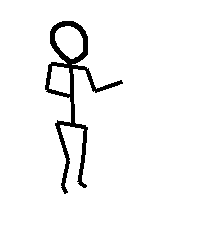
"Selamat mencoba"
Langkah 1
Bukalah foto dengan klik Open Pilih satu foto,disini saya menggunakan foto saya sendiri.,ga jelek2 amat khan??
jadi malu..hehee..wah ngaco nie., laannjuuttt....
Langkah 2
Buatlah seleksi pada obyek atau modelnya dengan Photoshop. Banyak cara untuk seleksi disini saya
menggunakan Polygonal lasso tool
Langkah 3
Pilih menu Edit > Copy kemudian Edit > Paste. Tujuan langkah ini adalah untuk membuat agar gambar foto berada pada layer yang berbeda.
langkah 4
Isi seleksi tersebut dengan dengan warna hitam. Caranya dengan memilih menu Edit > Fill. Pada bagian Use, pilih Black kemudian klik OK.
Langkah 6
Hilangkan seleksi ( Select > Deselect ).
Langkah 7
Pilih layer background, kemudian ulangi langkah ke-5. diberi dengan warna hitam yang juga.
maka hasilnya seperti ini
Selain cara-cara diatas, ada banyak cara lagi yang bisa digunakan untuk membuat layer ini berwarna hitam. Misalnya dengan Anda sapukan Brush tool atau dengan menggunakan Layer style.
Langkah 8
Beri efek dengan memilih menu Filter > Render > Lens Flare. Atur seperti gambar dibawah ini
Selesai deh, hasil akhirnya kira-kira seperti ini, mudah bukan??
Hasil lainnya dengan background biru menggunakan GRADIENT
oke lah klo beg beg beg..taariiakk maaanng
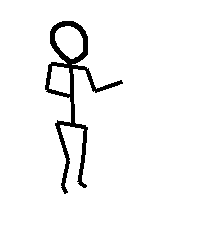
"Selamat mencoba"
Langganan:
Postingan (Atom)






